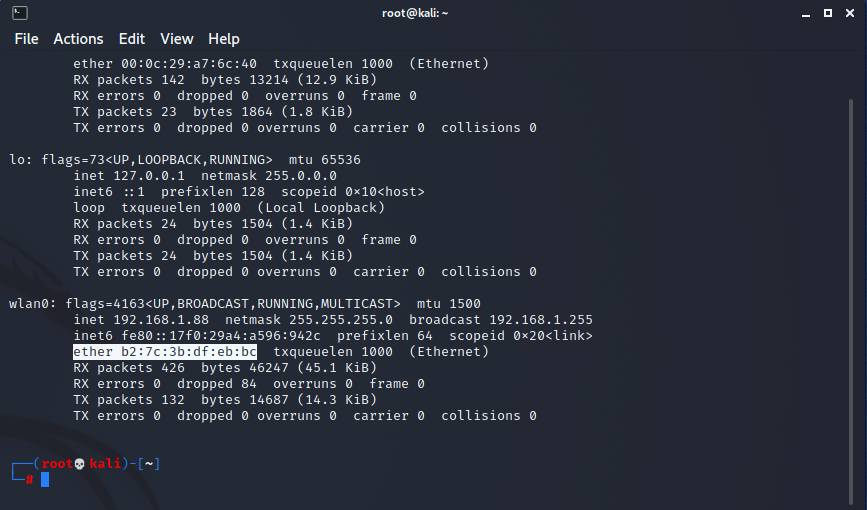MAC adresi (Ingilizce Media Access Control, yani ortam erisim yönetimi) bir bilgisayar aginda, bir cihazin ag donanimini tanimaya yarar. Örnegin, sizin bilgisayarinizda modeminizin ve ag kartinizin kendine özel birer MAC adresleri vardir. MAC, 48 bit'lik bir adres oldugundan dolayi 248 = 281,474,976,710,656 degisik ag kartini tanimlamak için kullanilabilir.
MAC adresi (Fiziksel adres, Donanim adresi), ag donaniminin tanimlanmasini saglar. MAC adresi, bilgisayarin ethernet kartina üretici tarafindan kodlanan bir bilgidir. Her donanim için özel bir adresi vardir. Ayni MAC adresine sahip birden fazla ag cihazi yoktur. MAC adresi 6 oktetten olusur. Ilk 3 oktet donanimi üreten firmayi isaret eder. Son 3 oktet donanimi isaret eder.
MAC adresi, sadece yerel aglarda haberlesmeyi saglar. Agin disina tasinabilecek bir adres degildir. Sadece ayni ag üzerindeki bilgisayarlarin birbirlerini bulmalarini saglar. Ayni agda iki ag cihazinin birbiriyle haberlesmesi MAC adresiyle mümkündür.

Kali linux isletim sisteminde mac adresi degisimi için macchanger yazilimi kullanilmaktadir. Mac adresi degisimi fiziksel olarak degil mantiksal olarak degismektedir. Mesela ethernet kartinizin üzerindeki mac adresini normalde istesenizde degistiremezsiniz.
ilk olarak bilgisayarimizin mac adresini ifconfig komutu yazarak bakalim.
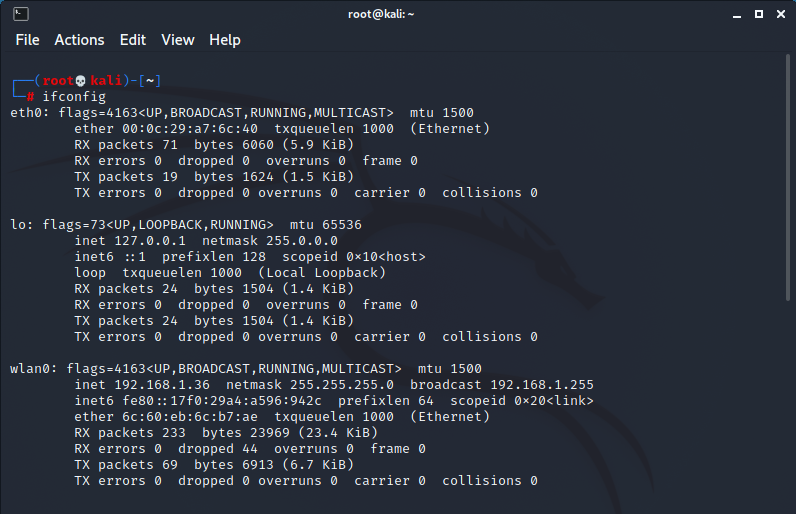
wlan0 mac adresimiz 6c:60:eb:6c:b7:ae olarak görünmekte.
Kali linux 2021.3 kullanirken wireless kartiniz ile aga baglandiginizda ve mac adresinizi degismek istediginizde zannediyorum asagidaki hatayi alacaksiniz.
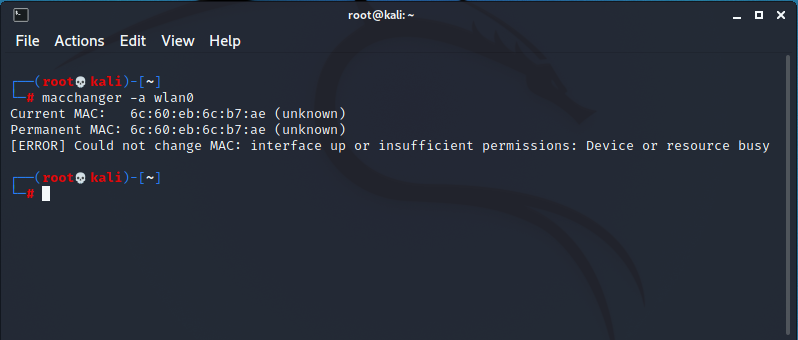
Buradaki hata aygit mesgül oldugundan mac adresinin degistirilemedigini bildirmekte. Bunu aygitin yani wireless kartinin çalismasini durdurup mac degisim islemini çözüme kavusturabiliriz.
nmcli networking off - Network agini durduruyoruz.
ifconfig wlan0 down - Wireless kartini pasif hale getiriyoruz.
macchanger -r wlan0 - Mac degisim islemini gerçeklestiriyoruz.
nmcli networking on - Network agini aktif hale getiriyoruz.
ifconfig wlan0 up - Wireless kartini aktif hale getiriyoruz.
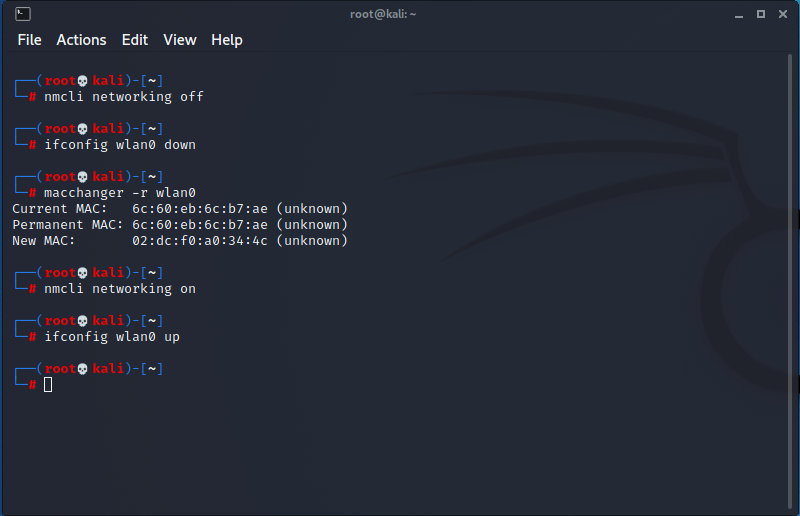
Görüldügü üzere yeni mac adresimiz 02:dc:f0:a0:34:4c olarak degismistir. Birde ifconfig yazarak tekrar bakalim.
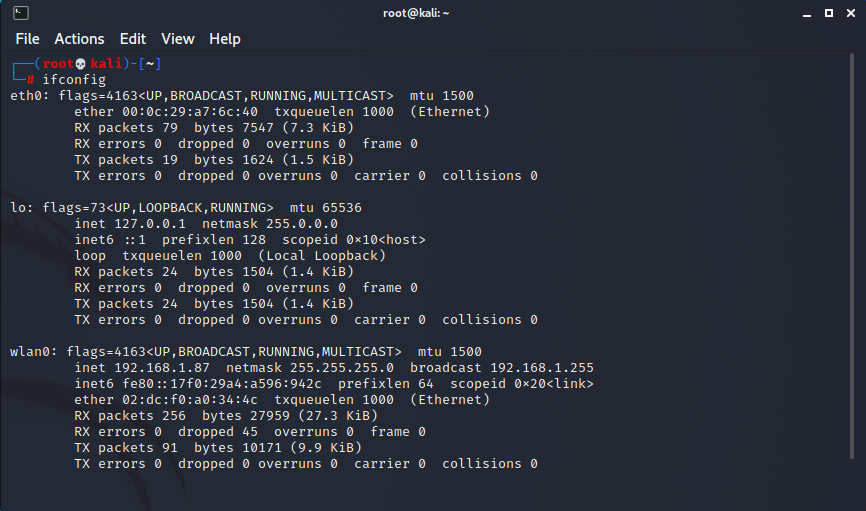
Baska bir yöntem ise daha güzeli olan Advanced Network Configuration ( Gelismis Ag Ayarlari ) kismindan sistemin rastgele olarak degistirmesidir.
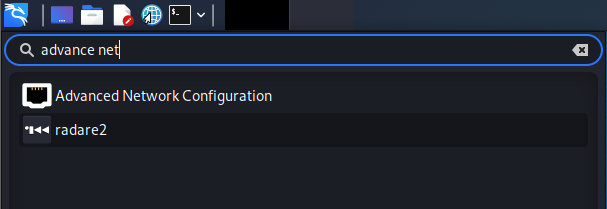
Ag ayarlarina tikladikdan sonra karsimiza ag baglantilari penceresi geliyor ve bagli oldugumuz aga çift tikliyoruz.
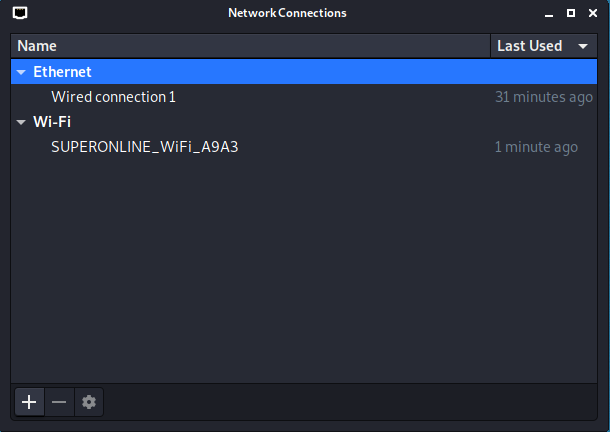
Bagli oldugumuz ag ayarlarina geldikten sonra Cloned Mac address kismini açiyoruz ve karsimiza resimdeki gibi seçenekler geliyor.
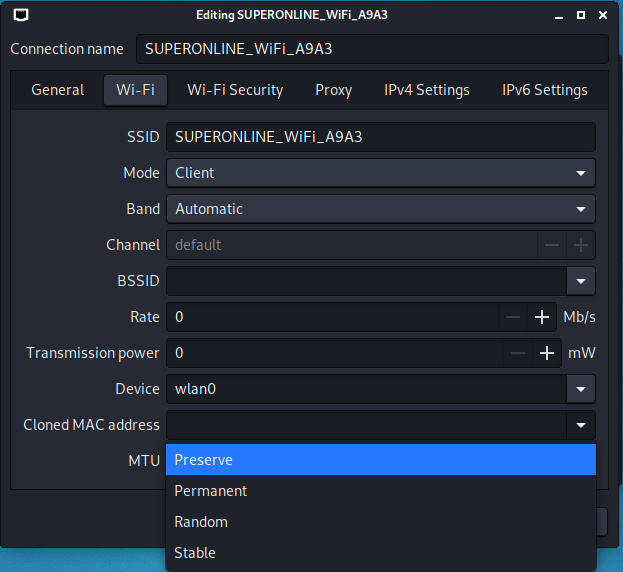
Random'u tikliyoruz ve Save deyip pencereleri kapatiyoruz.
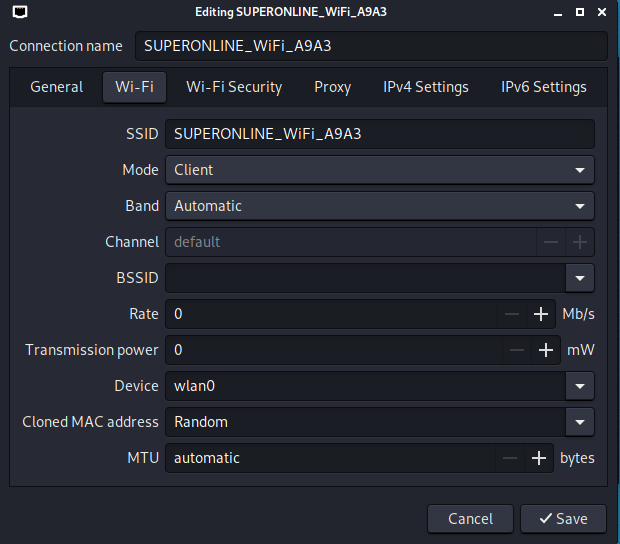
Simdi Mac adresimizi, bi kontrol edelim. Yukarida mac adresimizi 02:dc:f0:a0:34:4c olarak degistirmistik, karsimiza ayni Mac adresi gelmekte.
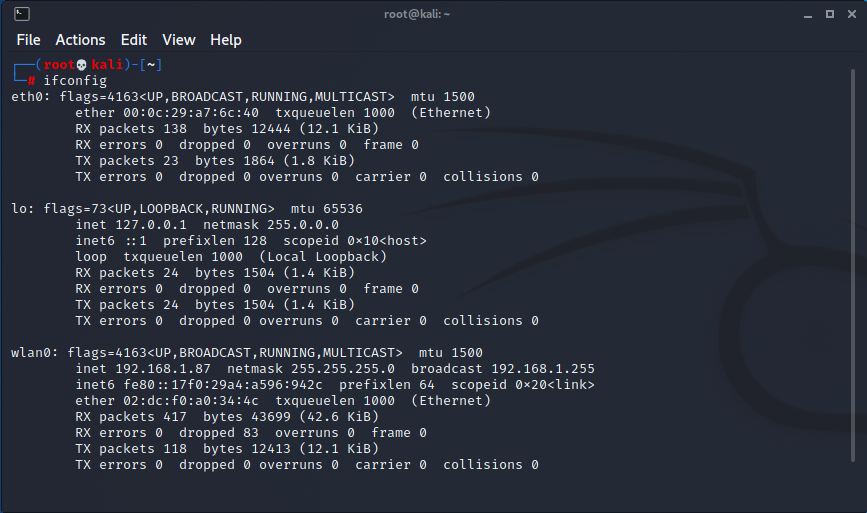
Simdi kali linux bilgisayarimizin internet baglantisini kesip tekrar bagladigimizda, baglanirken rastgele bir Mac adresi atayip o sekilde internet baglantisi gerçeklestirmekte. Bu daha mantikli oluyor, bir kere rastgele degisime aldigimizda, makine her seferinde otomatik olarak degistiriyor. Internet baglantimizi kestik ve tekrar baglayip, mac adresimizi kontrol edelim. Görüldügü üzere 02:dc:f0:a0:34:4c olan mac adresimiz b2:7c:3b:df:eb:bc olarak degismistir.